0 前言
从Windows Update服务、组策略、计划任务、注册表四个方面入手,目前我这边改完后是可以停止更新的,修改过程中也没遇到其他问题
1 禁用Windows Update服务
① win+R,输入services.msc打开服务
② 双击打开Windows Update
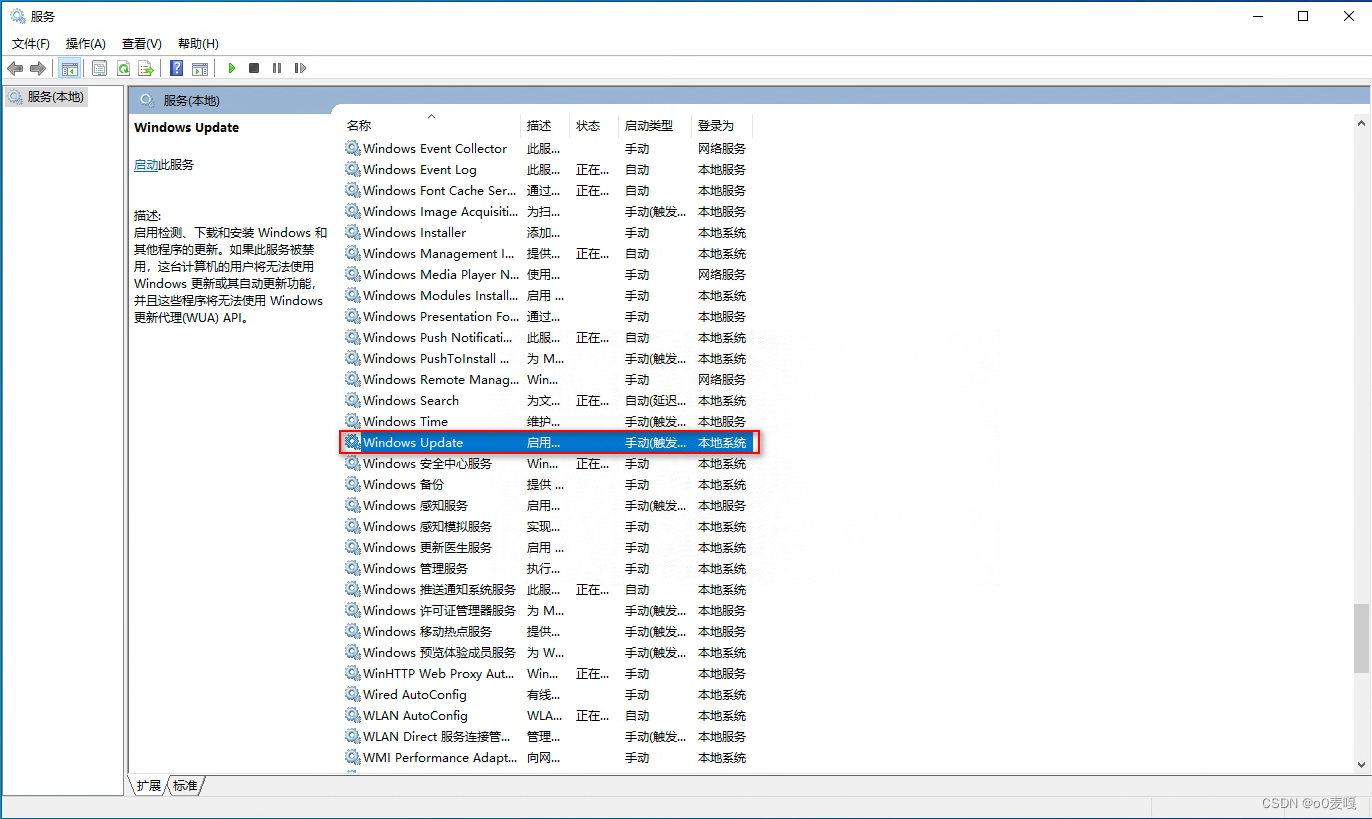
③ 常规:点击"停止",将启动类型选为"禁用",应用
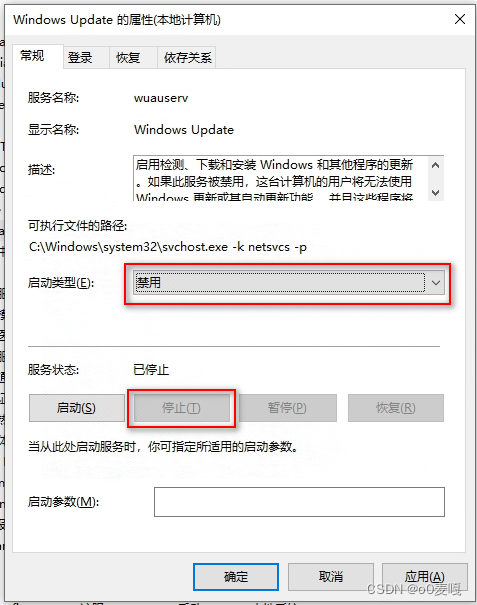
④ 恢复:将"重新启动服务"改为"无操作",应用,确定
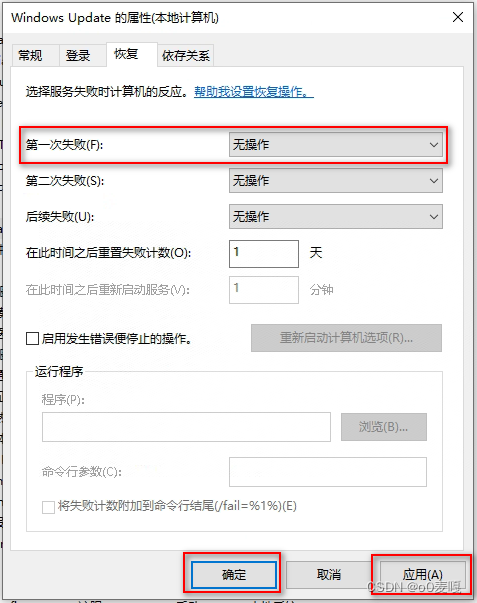
2 组策略关闭Win10自动更新服务
① win+R,输入gpedit.msc打开组策略
② 计算机配置->管理模板->Windows组件->Windows更新->配置自动更新
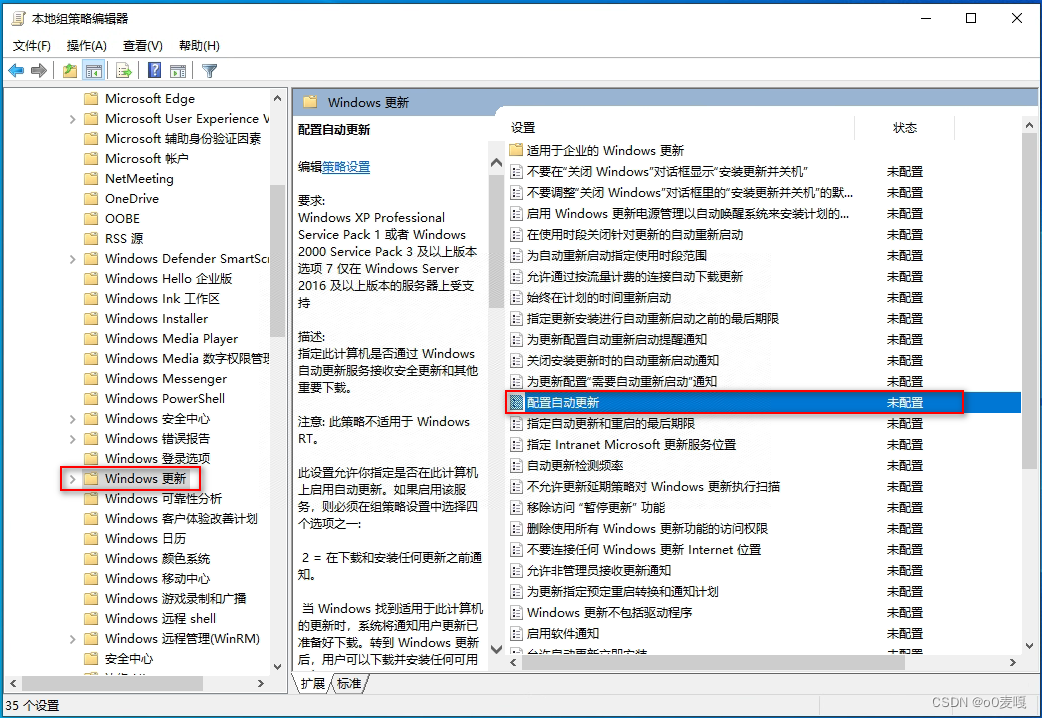
③ 将"配置自动更新"设置为"已禁用",应用,确定
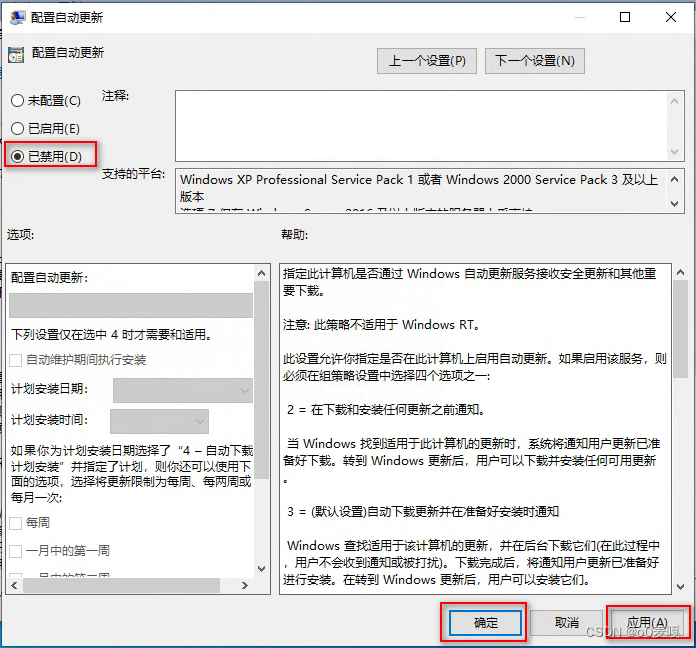
④ 找到"删除使用所有Windows更新功能的访问权限",设置为"已启用",应用,确定
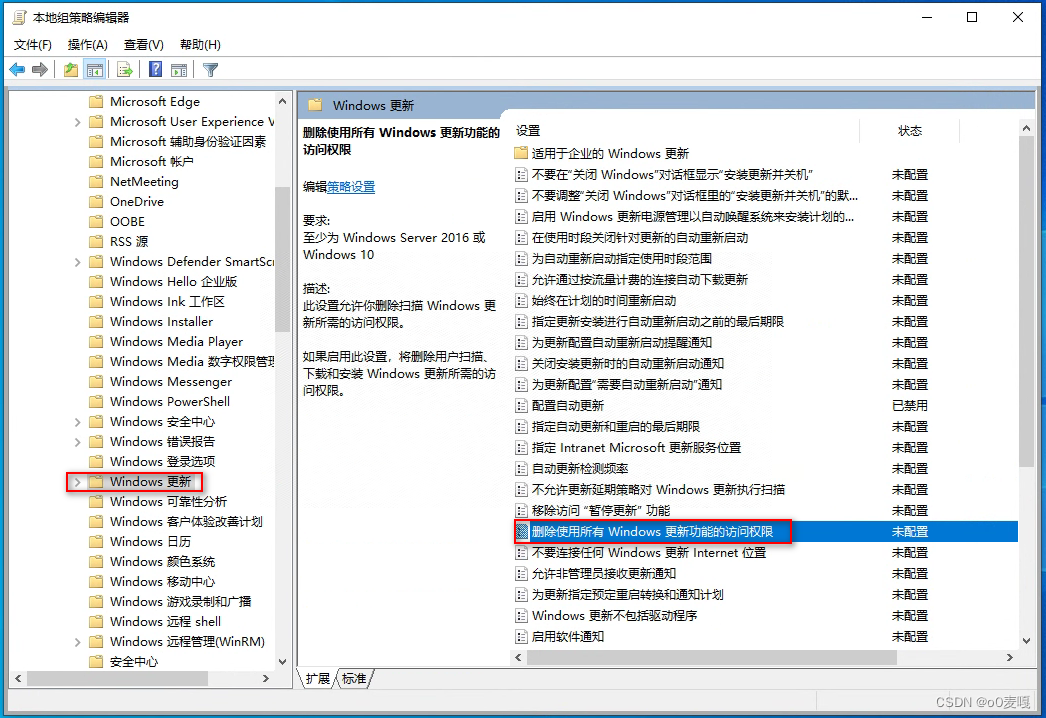
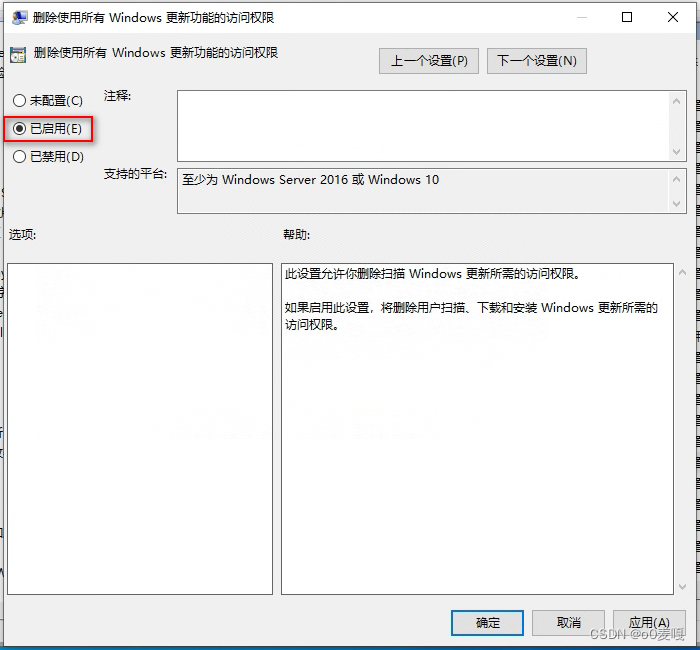
3 任务计划禁用Win10自动更新
① win + R,输入taskschd.msc打开任务计划
② 任务计划程序库->Microsoft->Windows->WindowsUpdate,将项目都设置为"禁用"
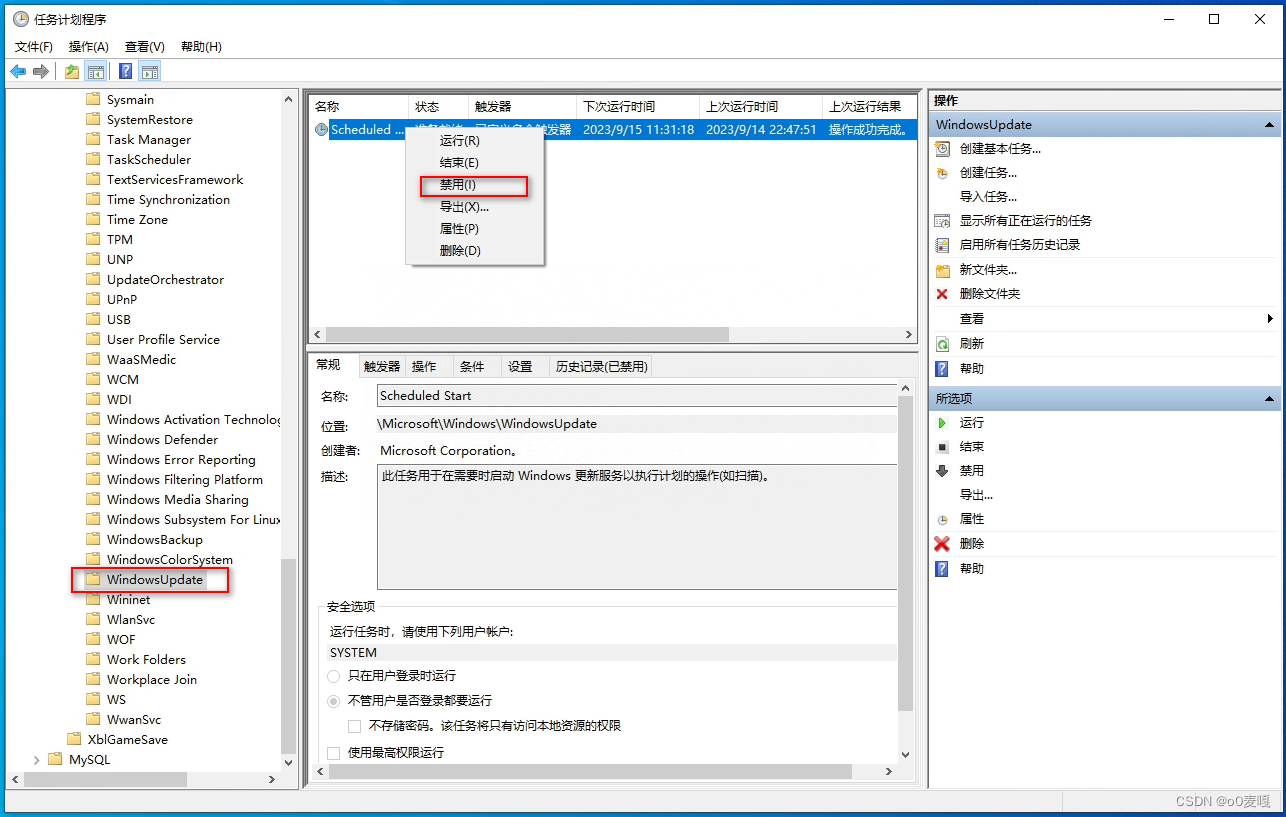
4 注册表关闭Win10自动更新
① win + R,输入regedit打开注册表
② HKEY_LOCAL_MACHINE -> SYSTEM -> CurrentControlSet -> Services -> UsoSvc
③ 右侧找到"start",右键修改,将start值改为16进制,值改为"4",确定

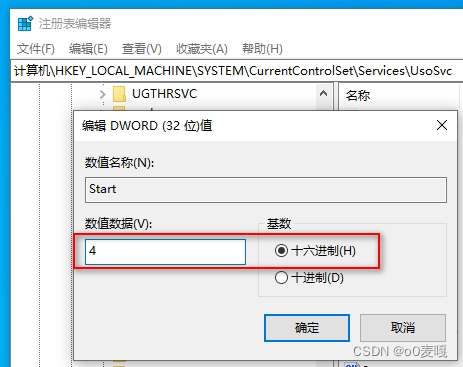
④ 右侧找到"FailureActions",右键修改
a. 将0010行的左起第5个数值由"01"改为"00"
b. 将0018行的坐起第5个数值由"01"改为"00"
确定
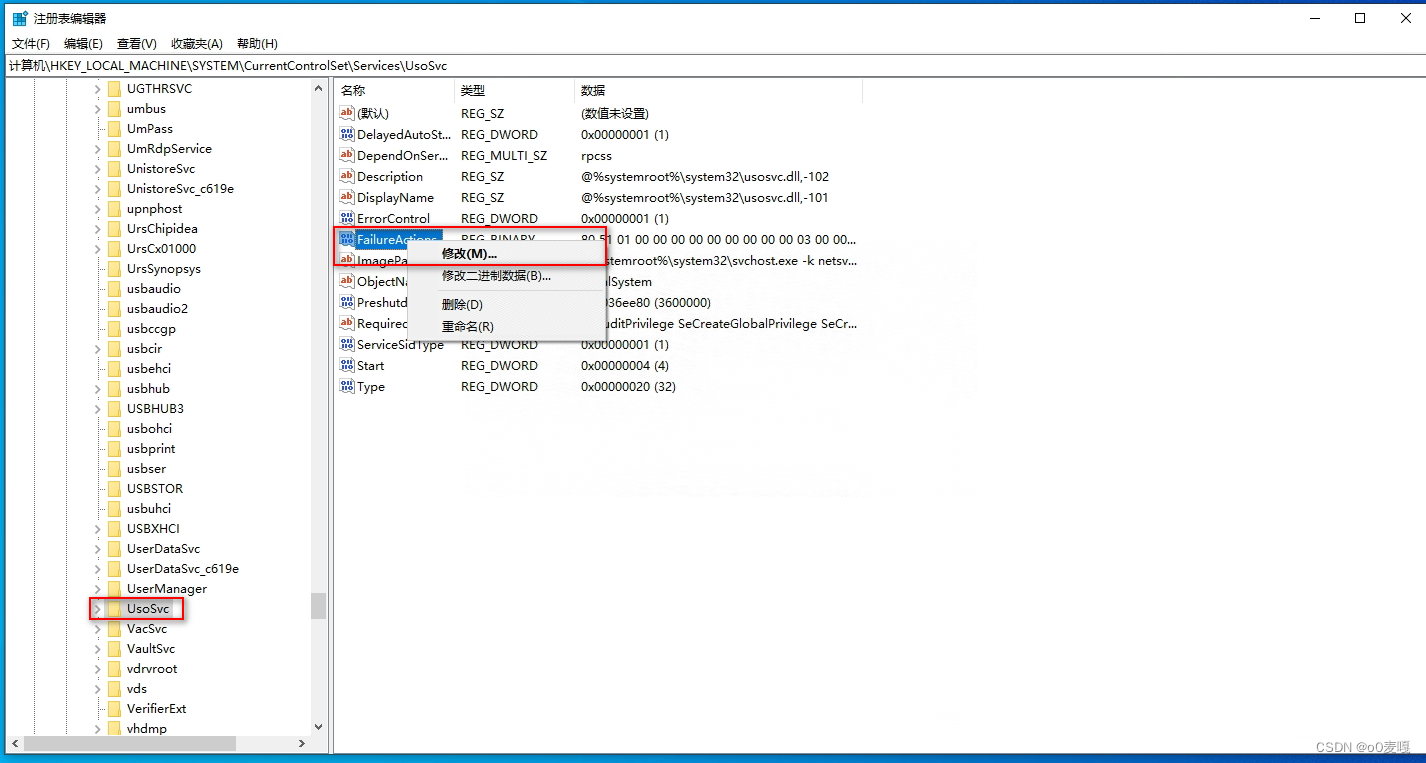
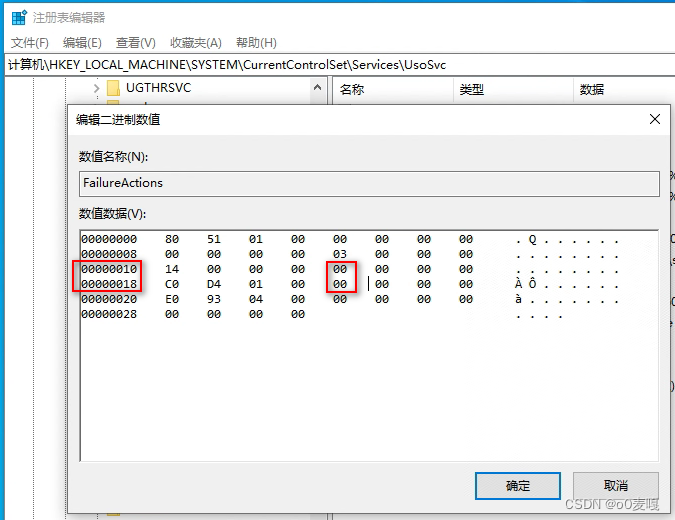




 本文详细介绍了如何通过禁用WindowsUpdate服务、设置组策略、任务计划以及修改注册表来停止Windows10的自动更新功能,步骤包括关闭服务、调整组策略、任务计划设置和更改注册表项。
本文详细介绍了如何通过禁用WindowsUpdate服务、设置组策略、任务计划以及修改注册表来停止Windows10的自动更新功能,步骤包括关闭服务、调整组策略、任务计划设置和更改注册表项。
















 1297
1297

 被折叠的 条评论
为什么被折叠?
被折叠的 条评论
为什么被折叠?








